9 iPhonen tietosuoja-asetusta, jotka sinun pitäisi ottaa käyttöön heti

Apple tekee parempaa työtä kuin useimmat yritykset yksityisyyden suhteen. Mutta kaikki iPhonen oletusasetukset eivät ole käyttäjän edun mukaisia.
Tiedon siirtäminen iPhonesta iPhoneen on ensimmäinen asia, jonka teet, kun omistat vanhan iPhonen. Tällä tavoin kaikki käyttäjätietosi siirretään nopeasti uuteen iPhoneen.
Huomautus: Eri iOS-versioiden käyttöliittymän toiminnot voivat olla hieman erilaiset.

Sisällysluettelo
iOS 11:stä eteenpäin useimmat iPhonet käyttävät tätä tiedonsiirtomenetelmää, koska se on kätevin ja nopein. Yleensä kun menet myymälään päivittämään puhelintasi, henkilökunta tekee tämän vaiheen puolestasi.
Jos kuitenkin ostat käytetyn laitteen kaukaa toimitettuna tai saat laitteen sukulaiselta ja haluat siirtää tietoja, sinun on tehtävä se itse. Useimmat iPhonet käyttävät nykyään iOS 11:tä tai uudempaa, joten voit käyttää alla olevia vinkkejä tiedon siirtämiseen laitteellasi.
Vaihe 1: Käynnistä uusi iPhone. Jos kyseessä on vanha iPhone, sinun on palautettava iPhone tehdasasetuksiin uuden laitteen tavoin. Samalla molempien laitteiden on käytettävä samaa Wi-Fi-yhteyttä.
Aseta vanha iPhone uuden iPhonen viereen. Järjestelmä tunnistaa molemmat iPhonet automaattisesti yhdessä. Aluksi käynnistyksen yhteydessä näet, mitä kieltä iPhonesi käyttää. Tällöin vanha iPhonesi ehdottaa tietojen siirtämistä uuteen iPhoneen.
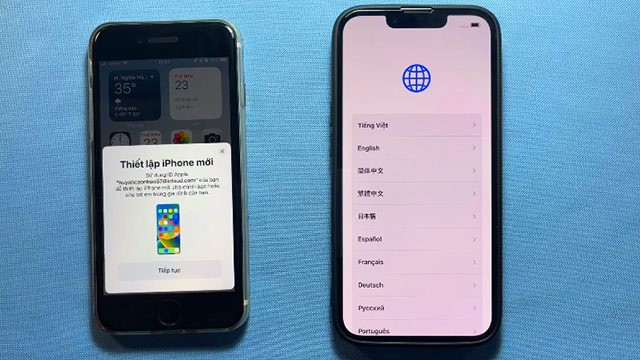
Vaihe 2: Odota hetki, uudessa iPhonessasi näkyy ympyrällä varustettu koodi, kuten alla on esitetty. Samaan aikaan vanhassa iPhonessa näkyy ympyrä, jonka sisällä on kamera. Suuntaa kamera uuden iPhonen ympyrään aloittaaksesi tiedonsiirron.
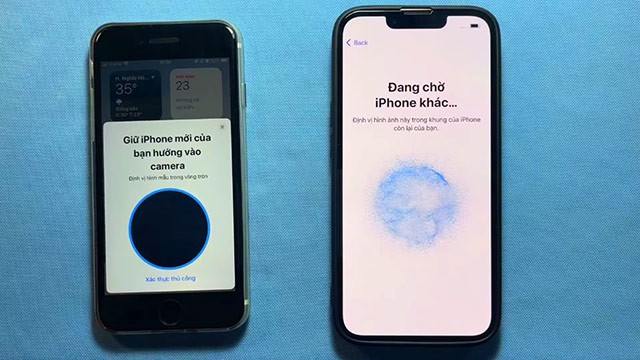
Vaihe 3: Odota muutama minuutti, että iPhone määrittää tiedonsiirron.
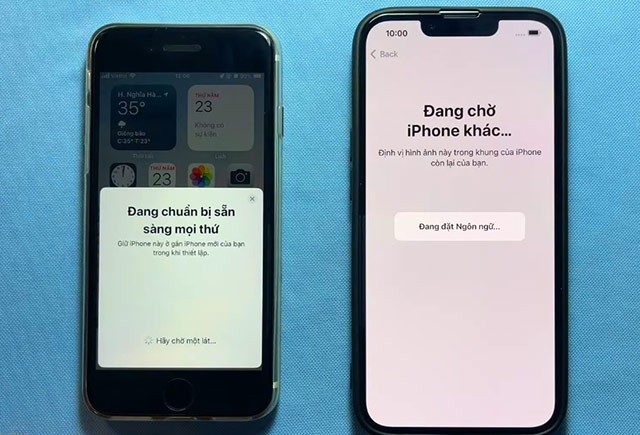
Vaihe 4: Kun pääset vanhassa iPhonessasi Määritä minulle -vaiheeseen, napsauta sitä. Uudessa iPhonessasi sinua pyydetään antamaan vanhan iPhonen lukituksen avaussalasana. Anna kyseinen lukituksen avaussalasana uudessa iPhonessasi.
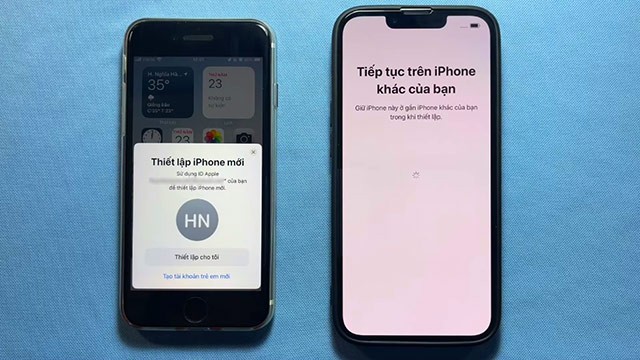
Vaihe 5: Uusi iPhonesi kehottaa sinua ottamaan käyttöön Face ID:n, jos et ole aiemmin käyttänyt tätä suojausominaisuutta vanhassa iPhonessasi.
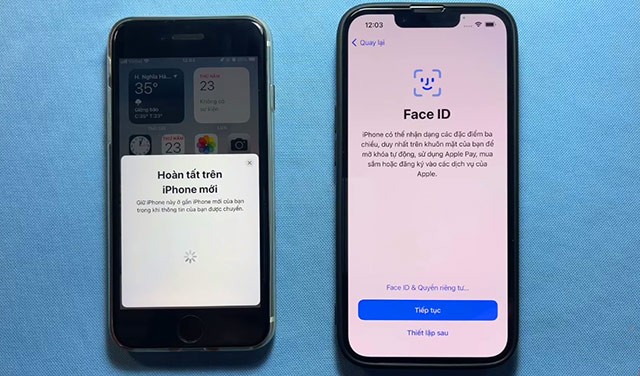
Vaihe 6: Valitse tiedonsiirron osalta Jatka.
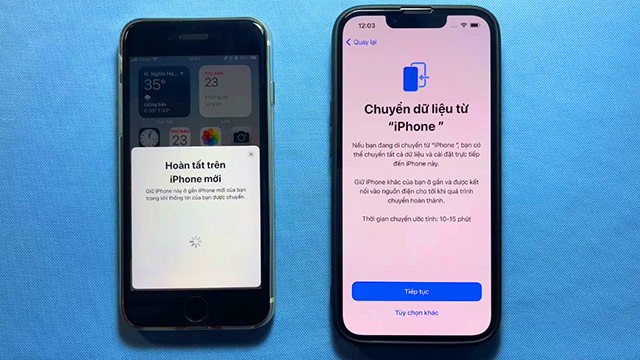
Vaihe 7: Valitse Hyväksy käyttöehdot.
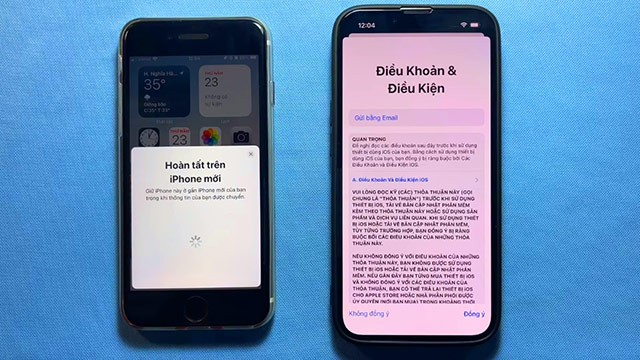
Vaihe 8: Valitse tässä vaiheessa tiedot, jotka haluat siirtää vanhasta iPhonestasi uuteen iPhoneen.
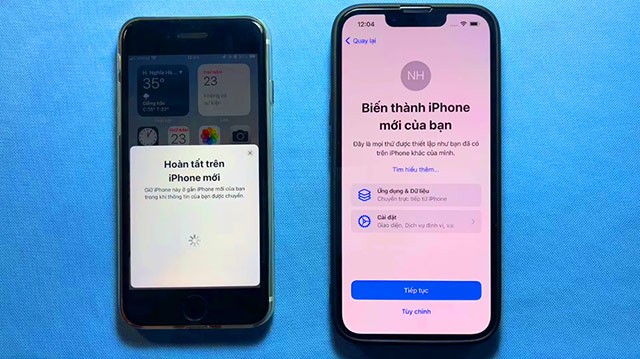
Vaihe 9: Seuraavaksi sinun tarvitsee vain odottaa hetki siirtääksesi tietoja vanhasta iPhonestasi uuteen iPhoneen.
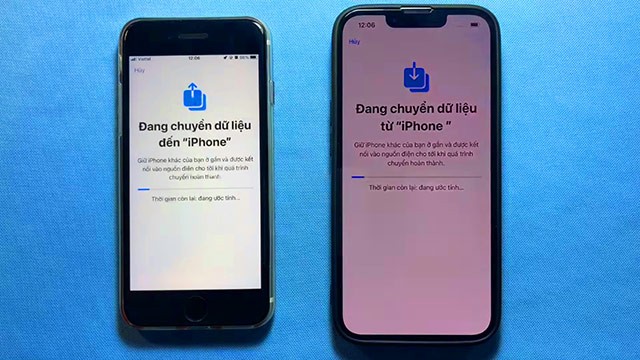
Odota sitten, että vanha iPhone siirtää tiedot uuteen iPhoneen, ja olet valmis.
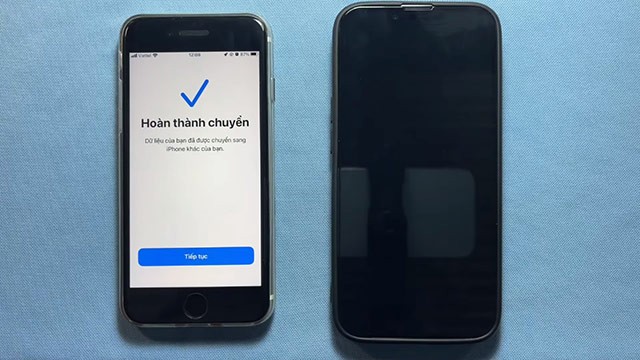
Huomaa, että sinun on päivitettävä molemmat iPhonet iOS 11:een tai uudempaan.
Ensimmäinen vaihe tietojen siirtämiseksi vanhasta iPhonesta uuteen iPhoneen on kirjautua iCloud-tilillesi vanhalla iPhonellasi ja varmuuskopioida iCloud-tietosi alla olevien ohjeiden mukaisesti. Valitse Asetukset > valitse iCloud-tilisi.
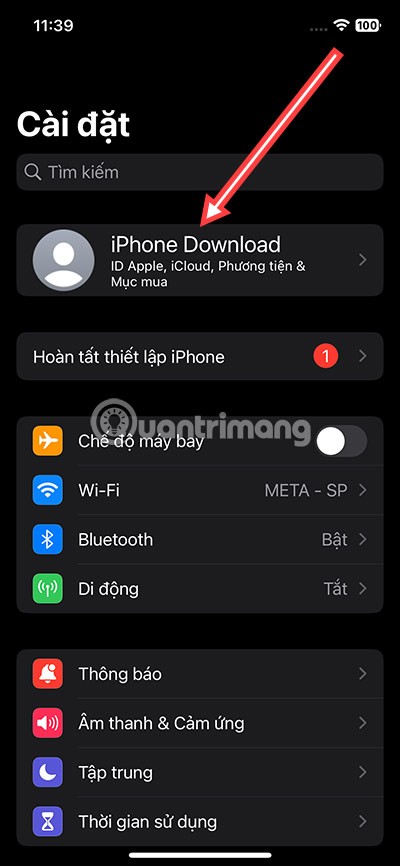
Valitse seuraavaksi iCloud ja valitse Apple ID -käyttöliittymässä iCloud alhaalta.
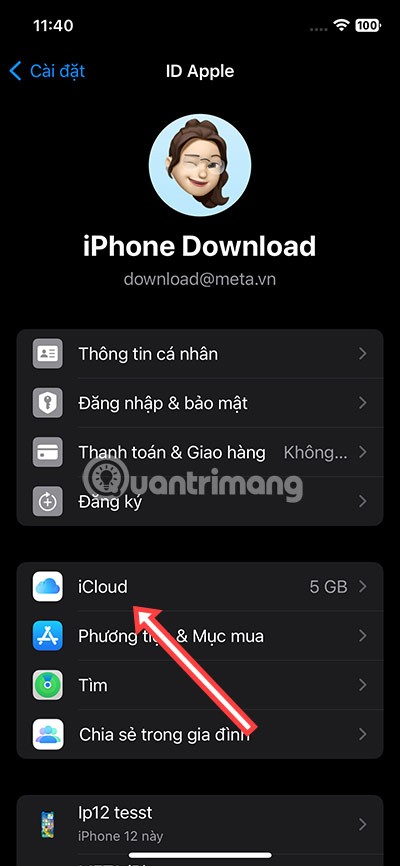
Valitse iCloud-varmuuskopiointi.
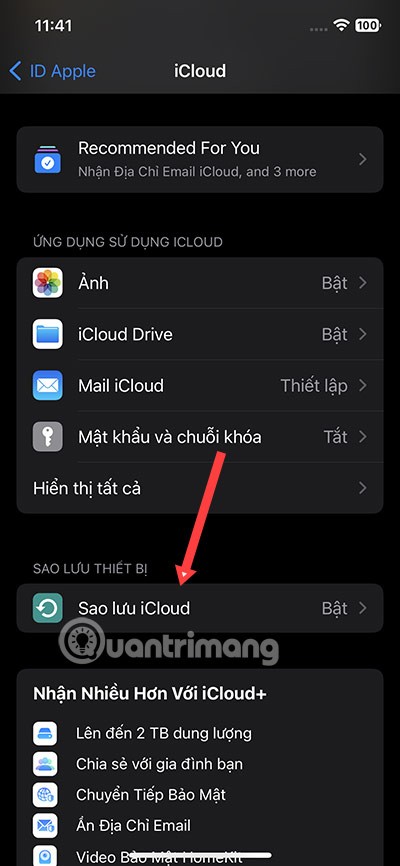
Valitse Varmuuskopioi nyt.
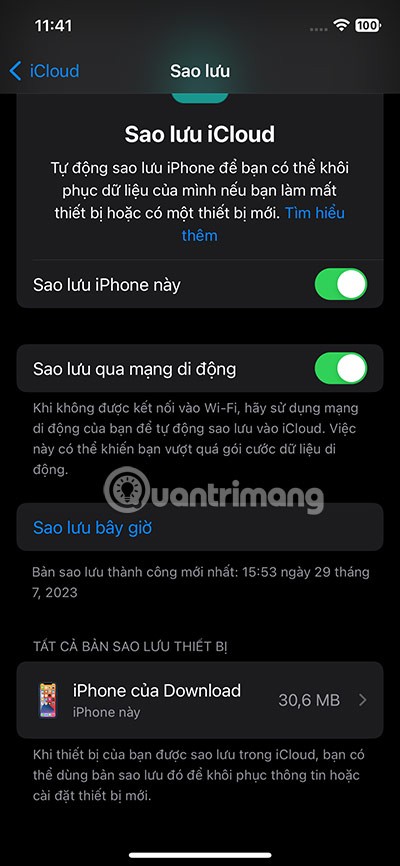
Kun olet napsauttanut iCloud-varmuuskopiointia, saat ilmoituksen, että iCloud-tilisi varmuuskopiointi on käynnissä.
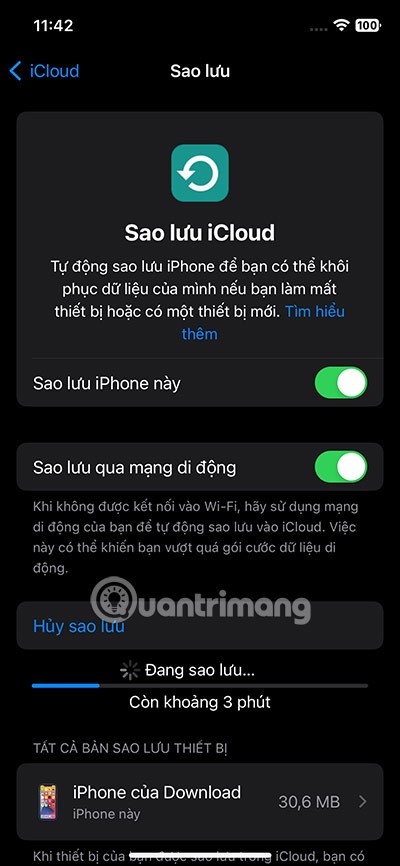
Ennen kuin valitset Varmuuskopioi iCloud-tili , valitse kohteet, jotka haluat varmuuskopioida iCloud-tilillesi. Jos ostat lisää iCloud-tallennustilaa, yritä valita kaikki tärkeät kohteet varmuuskopioitavaksi ja tuotavaksi uuteen iPhoneesi.
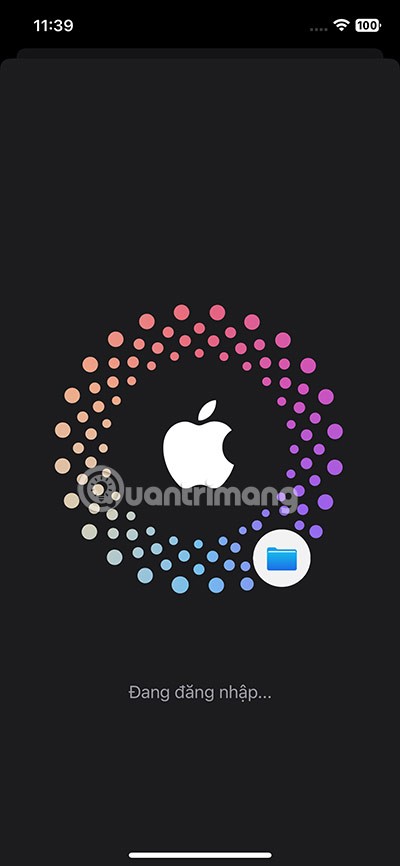
Kun olet varmuuskopioinut tilisi, siirry uuden iPhonen asennuksen yhteydessä Sovellukset ja tiedot -kohtaan ja valitse Palauta iCloud-varmuuskopiosta.
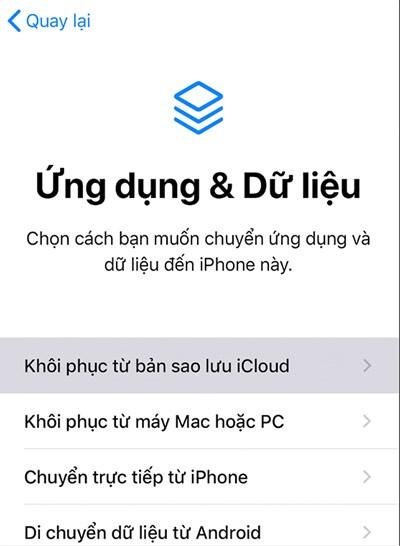
Vaikka tiedonsiirto vanhasta iPhonesta uuteen iPhoneen tapahtuu nykyään enimmäkseen iPhonella, monille ihmisille iTunesin käyttö tiedonsiirtoon on edelleen turvallinen ja kätevä tapa, kun he käyttävät iTunesia säännöllisesti Macbookilla tai Windows-tietokoneella. Tämä on myös kätevä tapa siirtää tietoa niille, jotka käyttävät vanhoja iPhone-laitteita.
Vaihe 1:
Päivitä iTunes uusimpaan versioon. Liitä sitten vanha laite tietokoneeseen, johon iTunes on asennettu. Valitse tietojesi varmuuskopiointi tietokoneelle, jota parhaillaan käytät , ja jatka varmuuskopiointia valitsemalla Varmuuskopioi nyt .
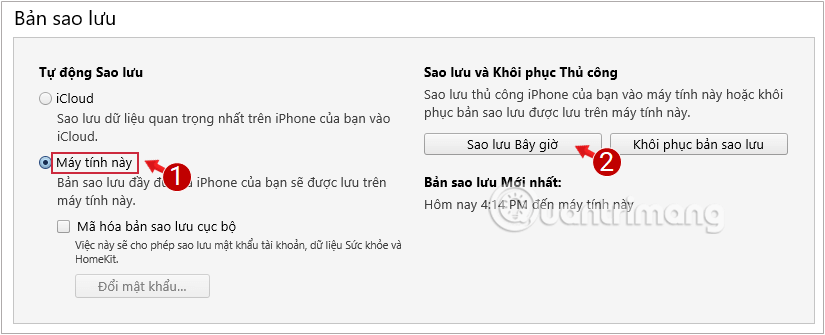
Katso myös: iPhonen tietojen varmuuskopiointi iTunesin avulla .
Vaihe 2: Käynnistä uusi iPhone ja määritä se noudattamalla näytön ohjeita. Siirry kohtaan Sovellukset ja tiedot ja napsauta Palauta iTunes-varmuuskopiosta .
Vaihe 3: Jos et ole vielä liittänyt uutta laitettasi tietokoneeseen, joka sisältää iTunes-varmuuskopiosi, saat viestin, jossa sinua pyydetään muodostamaan yhteys.
Avaa iTunes tietokoneellasi, siirry Varmuuskopiointi- kohtaan ja napsauta Palauta varmuuskopio .
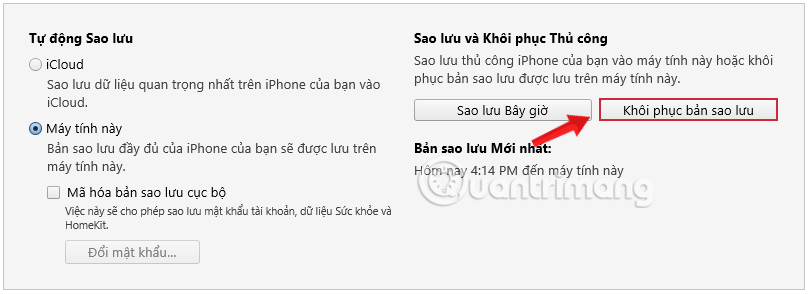
Noudata ohjeita ja valitse uusin varmuuskopio.
Katso myös: Tiedon siirtäminen uuteen iPhoneen iTunesin avulla
Joskus haluat siirtää vain yhden yhteystiedon tai pienen valikoiman yhteystietoja iPhonestasi uuteen iPhoneesi. Tässä tapauksessa voit jakaa yksittäisiä yhteystietoja AirDropin, Viestien, Mailin tai muiden palveluiden avulla.
Etsi jaettava yhteystieto iPhonen Puhelin- tai Yhteystiedot -sovelluksesta. Vieritä yhteystiedon tietosivulla alas ja napauta Jaa yhteystieto -vaihtoehtoa.
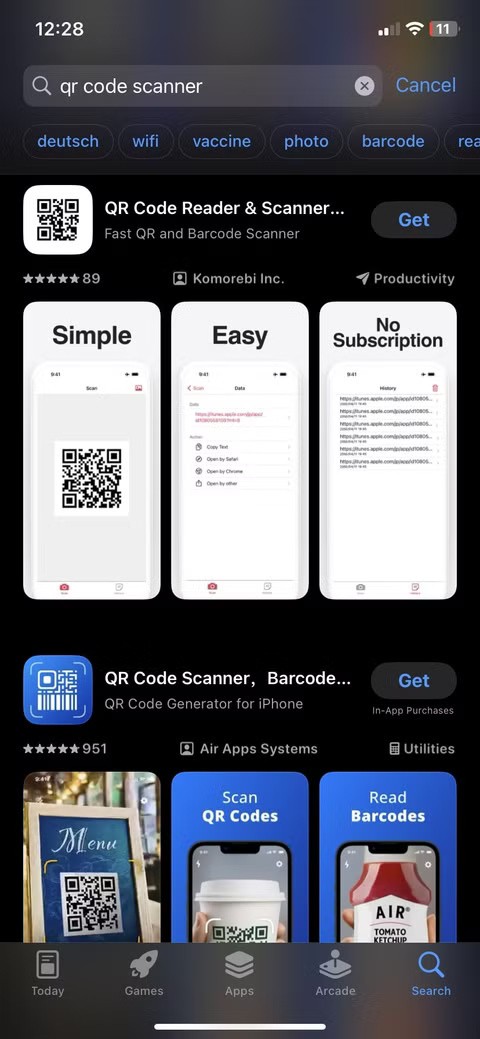
Jaa -arkki tulee näkyviin, ja siinä on erilaisia tapoja jakaa yhteystietoja. Napauta haluamaasi tapaa ja lähetä yhteystieto uuteen iPhoneesi. Sinun on sitten hyväksyttävä siirto uudessa iPhonessasi (napauta Hyväksy) ja tallennettava yhteystieto laitteeseesi.
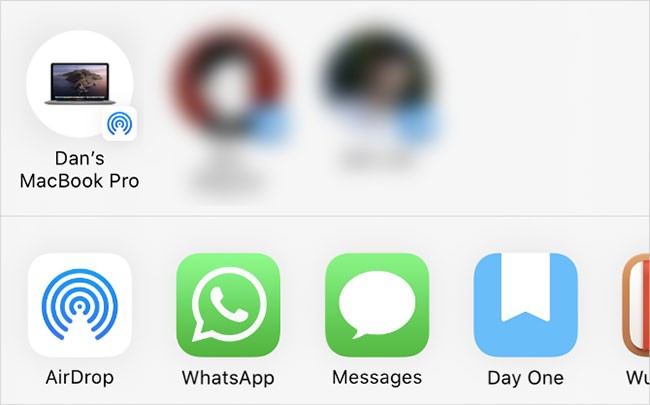
Jos käytät AirDropia yhteystietojen siirtämiseen vanhasta iPhonestasi uuteen iPhoneen, varmista, että vastaanottava laite on asetettu vastaanottamaan AirDrop-pyyntöjä muilta. Voit tehdä tämän avaamalla Ohjauskeskuksen uudessa iPhonessasi (vieritä alas oikeasta yläkulmasta iPhone X:ssä tai uudemmassa tai pyyhkäise ylöspäin näytön alareunasta iPhone 8:ssa tai vanhemmassa).
Napauta sitten ja pidä painettuna vasemmassa yläkulmassa olevia lentokonetilan ja Wi-Fi-kuvakkeita, jotta AirDrop- painike tulee näkyviin . Sieltä voit valita, kuka voi nähdä laitteen AirDropin avulla.
Jos aiot hankkiutua eroon vanhasta iPhonestasi ja olet siirtänyt kaikki yhteystiedot siitä, varmista, että poistat kaiken sisällön ja muut tiedot ennen sen myymistä tai lahjoittamista. Tämä on tärkeää, koska se suojaa yksityisyyttäsi ja valmistelee iPhonen uuden omistajan käyttöönottoa varten.
iPhonen tehdasasetusten palauttamiseen on muutamia tapoja . Tämä kestää yleensä vain muutaman minuutin ja voi auttaa välttämään tulevia aktivointi- tai tietoturvaongelmia.
Siinä kaikki, tee itsellesi kuppi kahvia tai appelsiinimehua ja odota iTunesin ilmoitusta palautuksen valmistumisesta. Nauti uusista teknologisista saavutuksista iPhonessasi!
Katso myös:
Apple tekee parempaa työtä kuin useimmat yritykset yksityisyyden suhteen. Mutta kaikki iPhonen oletusasetukset eivät ole käyttäjän edun mukaisia.
Tämän toimintopainikkeen avulla voit soittaa ChatGPT:hen milloin tahansa puhelimellasi. Tässä on opas ChatGPT:n avaamiseen iPhonen toimintopainikkeella.
Pitkän kuvakaappauksen ottaminen iPhonella auttaa sinua kaappaamaan koko verkkosivun helposti. IPhonen vierityskuvakaappaustoiminto on saatavilla iOS 13:ssa ja iOS 14:ssä, ja tässä on yksityiskohtainen opas pitkän kuvakaappauksen ottamiseen iPhonella.
Voit vaihtaa iCloud-salasanasi monella eri tavalla. Voit vaihtaa iCloud-salasanasi tietokoneellasi tai puhelimellasi tukisovelluksen kautta.
Kun lähetät yhteistyöalbumin iPhonella jollekulle toiselle, hänen on suostuttava liittymiseen. Albumin jakamiskutsuja voi hyväksyä iPhonella useilla tavoilla, kuten alla on esitetty.
Koska AirPodit ovat pieniä ja kevyitä, ne voi joskus kadota helposti. Hyvä uutinen on, että ennen kuin alat purkaa taloasi etsien kadonneita nappikuulokkeitasi, voit jäljittää ne iPhonellasi.
Tiesitkö, että iPhonesi valmistusalueesta riippuen siinä voi olla eroja verrattuna muissa maissa myytäviin iPhoneihin?
Käänteinen kuvahaku iPhonessa on erittäin yksinkertainen, kun voit käyttää laitteen selainta tai käyttää joitakin kolmannen osapuolen sovelluksia saadaksesi lisää hakuvaihtoehtoja.
Jos sinun täytyy usein ottaa yhteyttä johonkuhun, voit ottaa käyttöön pikapuhelut iPhonessasi muutamalla yksinkertaisella vaiheella.
Näytön kiertäminen vaakasuunnassa iPhonessa auttaa sinua katsomaan elokuvia tai Netflixiä, selaamaan PDF-tiedostoja, pelaamaan pelejä... kätevämmin ja saamaan paremman käyttökokemuksen.
Jos olet joskus herännyt ja huomannut iPhonesi akun yhtäkkiä laskeneen 20 prosenttiin tai alle, et ole yksin.
Perhejaon avulla voit jakaa Apple-tilauksesi, ostoksesi, iCloud-tallennustilasi ja sijaintisi jopa kuuden henkilön kanssa.
Apple on juuri virallisesti julkaissut iOS 18:n, uusimman version iPhonen käyttöjärjestelmästä, jossa on houkuttelevia ominaisuuksia ja kauniita taustakuvia.
Kuten useimmat ihmiset, luultavasti vain lähetät (tai luet) viestin ja jatkat eteenpäin. Mutta on todennäköistä, että sinulta jää paitsi monista piilotetuista ominaisuuksista.
Kun asennat sovelluksen iPhoneesi toisesta lähteestä, sinun on vahvistettava manuaalisesti, että sovellus on luotettava. Tämän jälkeen sovellus asennetaan iPhoneesi käytettäväksi.
Kirjautuminen ulos sähköpostitililtäsi iPhonessa poistuu tililtäsi kokonaan ja siirtyy käyttämään toista sähköpostipalvelua.
Uuden iPhonen käyttöönoton yhteydessä on hyödyllistä aloittaa vankalla pohjalla loistavia sovelluksia.
Sen tekemisessä ei ole mitään monimutkaista.
Verrattuna tietokoneeseen, jossa hiirellä voi tehdä tarkkoja valintoja, iPhonella (tai iPadilla) oikean kohdan napauttaminen on paljon vaikeampaa. Tämä siis siihen asti, kunnes opit piilotetusta ohjauslevystä, joka on ollut koko ajan sormesi alla.
iPhone mykistää iPhonen tuntemattomilta soittajilta, ja iOS 26:ssa iPhone vastaanottaa automaattisesti saapuvat puhelut tuntemattomasta numerosta ja kysyy puhelun syytä. Jos haluat vastaanottaa tuntemattomia puheluita iPhonella, noudata alla olevia ohjeita.
Apple tekee parempaa työtä kuin useimmat yritykset yksityisyyden suhteen. Mutta kaikki iPhonen oletusasetukset eivät ole käyttäjän edun mukaisia.
Tämän toimintopainikkeen avulla voit soittaa ChatGPT:hen milloin tahansa puhelimellasi. Tässä on opas ChatGPT:n avaamiseen iPhonen toimintopainikkeella.
Pitkän kuvakaappauksen ottaminen iPhonella auttaa sinua kaappaamaan koko verkkosivun helposti. IPhonen vierityskuvakaappaustoiminto on saatavilla iOS 13:ssa ja iOS 14:ssä, ja tässä on yksityiskohtainen opas pitkän kuvakaappauksen ottamiseen iPhonella.
Voit vaihtaa iCloud-salasanasi monella eri tavalla. Voit vaihtaa iCloud-salasanasi tietokoneellasi tai puhelimellasi tukisovelluksen kautta.
Kun lähetät yhteistyöalbumin iPhonella jollekulle toiselle, hänen on suostuttava liittymiseen. Albumin jakamiskutsuja voi hyväksyä iPhonella useilla tavoilla, kuten alla on esitetty.
Koska AirPodit ovat pieniä ja kevyitä, ne voi joskus kadota helposti. Hyvä uutinen on, että ennen kuin alat purkaa taloasi etsien kadonneita nappikuulokkeitasi, voit jäljittää ne iPhonellasi.
Tiesitkö, että iPhonesi valmistusalueesta riippuen siinä voi olla eroja verrattuna muissa maissa myytäviin iPhoneihin?
Käänteinen kuvahaku iPhonessa on erittäin yksinkertainen, kun voit käyttää laitteen selainta tai käyttää joitakin kolmannen osapuolen sovelluksia saadaksesi lisää hakuvaihtoehtoja.
Jos sinun täytyy usein ottaa yhteyttä johonkuhun, voit ottaa käyttöön pikapuhelut iPhonessasi muutamalla yksinkertaisella vaiheella.
Näytön kiertäminen vaakasuunnassa iPhonessa auttaa sinua katsomaan elokuvia tai Netflixiä, selaamaan PDF-tiedostoja, pelaamaan pelejä... kätevämmin ja saamaan paremman käyttökokemuksen.


















